Trên thanh menu chọn: File > New > Workfile
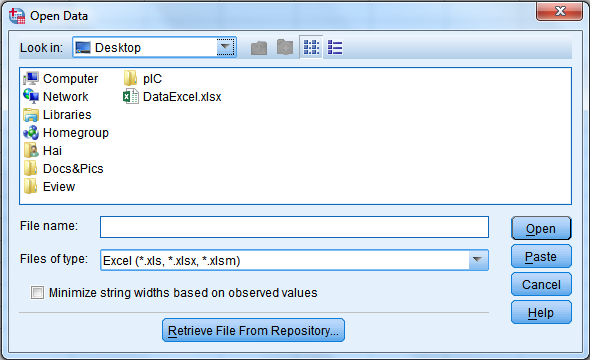
Cửa sổ Workfile hiện lên như sau
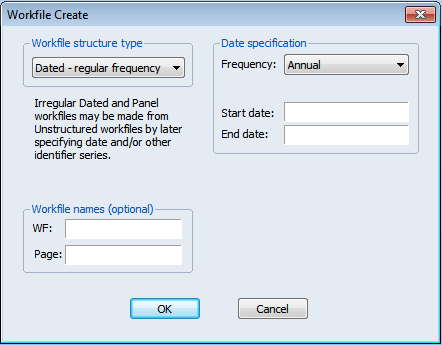
Cấu trúc ca Workfile (Workfile structure type) có 3 dạng chính :
1 – Dated-regular frequency: sử dụng cho dữ liệu chuỗi thời gian
2 – Unstructured/Undated: sử dụng cho dữ liệu chéo
3 – Balanced panel: sử dụng cho dữ liệu bảng
1- Dated-regular frequency
Dated specification:
* Annual: dữ liệu theo năm
* Semi-annual: dữ liệu theo 6 tháng
* Quarterly: dữ liệu theo quý
* Monthly: dữ liệu theo tháng
* Weekly: dữ liệu theo tuần
* Daily (5 day week): dữ liệu theo ngày nhưng chỉ tính ngày làm việc (5 ngày/ tuần)
* Daily (7 day week): Dữ liệu theo ngày
* Integer date: ngày nguyên, ví dụ ngày 1, ngày 2, ngày 3 …
* Start date: ngày bắt đầu
* End date: ngày kết thúc
Names (optional): đặt tên cho workfile
2 – Unstructured/Undated
Observations: Khi tạo một tập tin Eviews (dạng dữ liệu chéo) thì phải nhập số quan sát cho dữ liệu tại ô này
WF: Nhập tên tập tin
Page: Nhập tên trang
3 – Balance panel
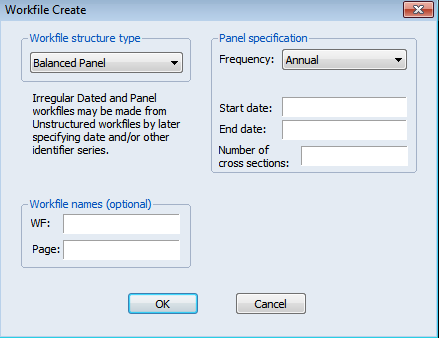
Number of cross sections: số lượng của nhóm đơn vị kinh tế được khảo sát từ thời điểm bắt đầu (start date) đến thời điểm kết thúc (end date).
Ví dụ: Khảo sát mối quan hệ giữa tiêu dùng và thu nhập của 30 hộ gia đình trong 1 tháng
Bước 1: Vì là dữ liệu chéo nên ta chọn Workfile structure type là Unstructured/Undated và nhập số quan sát Observatios là 30. Sau đó nhấn OK
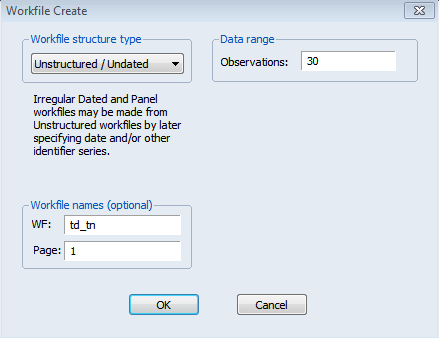
Sau khi nhấn OK cửa sổ hiện lên như sau
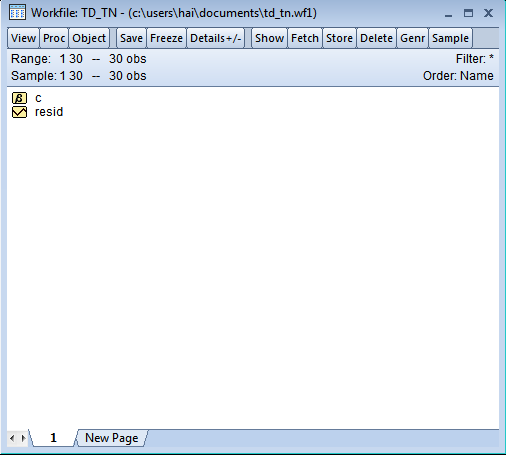
Workfile này gồm 2 đối tượng có sẵn
Residuals (resid): biến này chứa phần dư khi chúng ta thực hiện hồi quy
C: Biến này chứa các hệ số hồi quy
Bước 2: Trên thanh công cụ, chọn Quick > Empty Group (Edit Series). Một hộp thoại sẽ hiện lên như sau
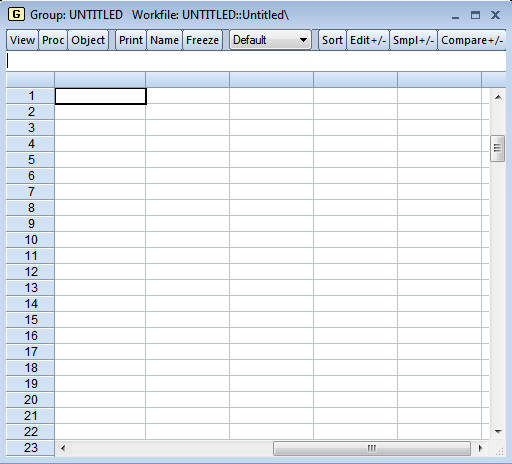
Bước 3: Kéo thanh trượt ngang sang ngoài cùng bên trái và kéo thanh trượt dọc lên trên cùng. Sau đó nhập tên biến như hình bên dưới
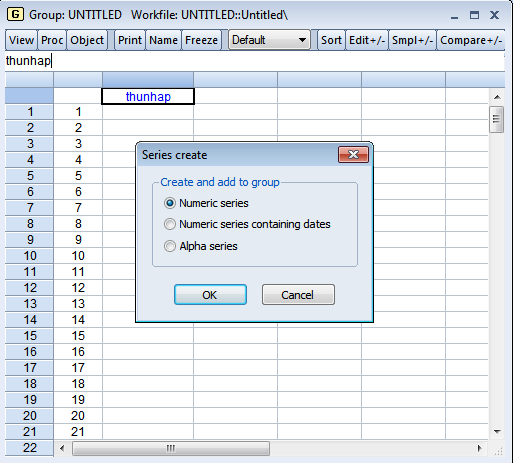
Sau khi nhập tên biến và bấm Enter, một cửa sổ sẽ hiện ra để yêu cầu về định dạng dữ liệu của biến
Numeric series: Dạng số
Numeric series containing dates: Dạng số có kèm theo ngày
Alpha series: dạng chuỗi
Bước 4: Sau khi tạo một biến THUNHAP, ta tạo thêm biến TIEUDUNG và nhập dữ liệu cho 2 biến này bằng bàn phím
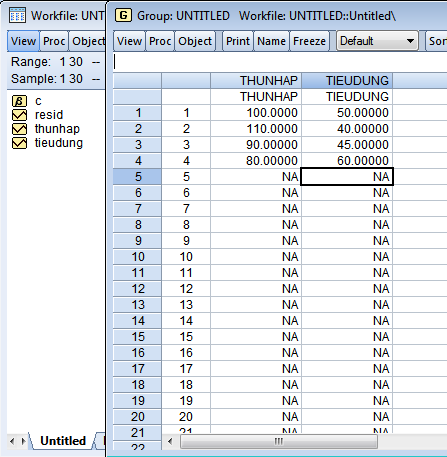
Khi ta tạo biến trong cửa sổ Group thì trong cửa sổ Workfile cũng xuất hiện đồng thời các biến ta vừa tạo.
Ngoài ra ta cũng có thể Copy và Paste dữ liệu từ một file excel hay một file dữ liệu khác thay vì nhập liệu bằng tay.
